Redeem-Quy đổi mã giảm giá thủ công
Giới thiệu
Trong một số trường hợp, Voucher được phát hành để sử dụng với khách hàng & dịch vụ offline. Trong trường hợp này, cần có thao tác nhập redeem thủ công trên hệ thống Voucherify để theo dõi code đã được sử dụng hay chưa & phục vụ thao tác quản lý sau này
Hướng dẫn chi tiết
Nếu bạn muốn chạy chiến dịch Voucherify tại các địa điểm thực tế của mình, bạn cũng có thể hướng dẫn nhân viên của mình đổi mã theo cách thủ công thông qua Trang tổng quan.
Mở tab Redemptions (Quy đổi). Nhấp vào Dấu cộng và cung cấp thông tin chi tiết về quy đổi. Trước tiên, hãy chọn loại ưu đãi bạn muốn đổi.
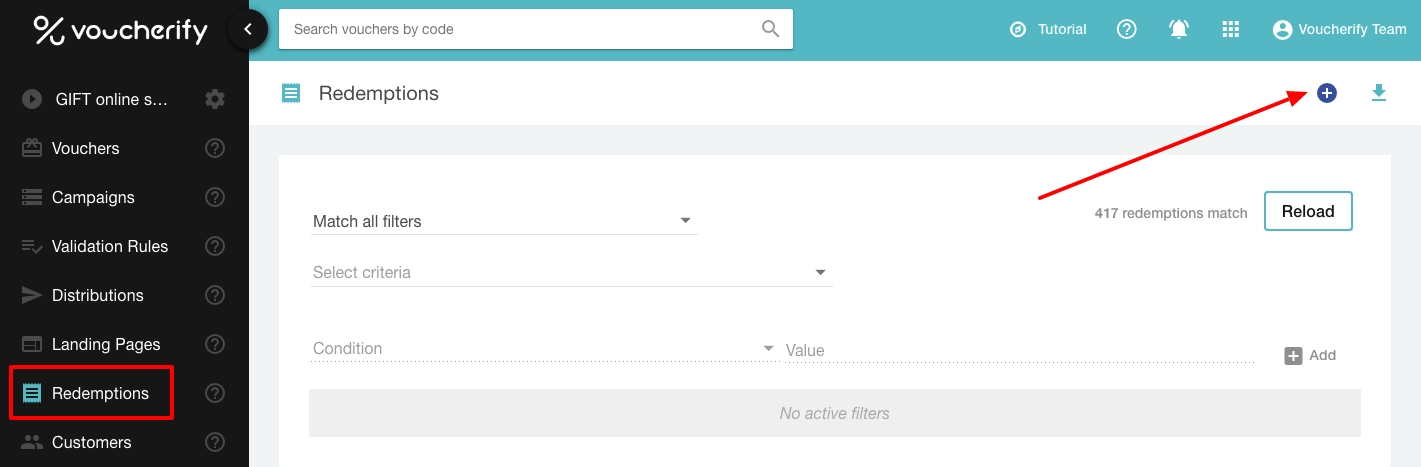
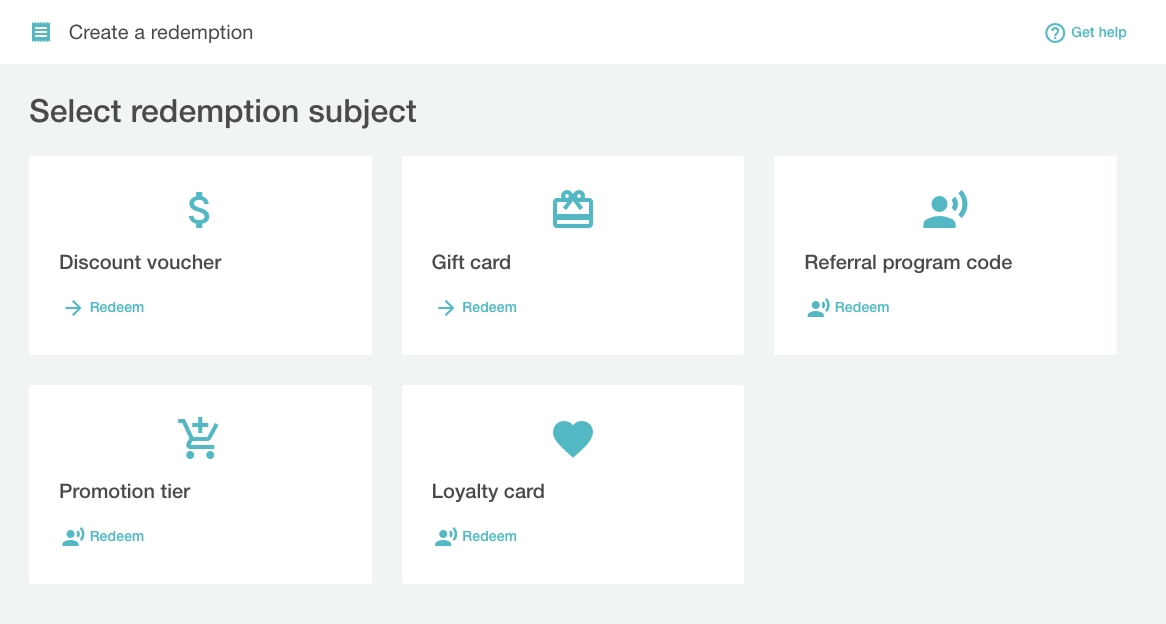
Trong Trình quản lý quy đổi, hãy cung cấp chi tiết quy đổi:
1. Chọn mã bạn muốn đổi và chuyển sang bước Tiếp theo
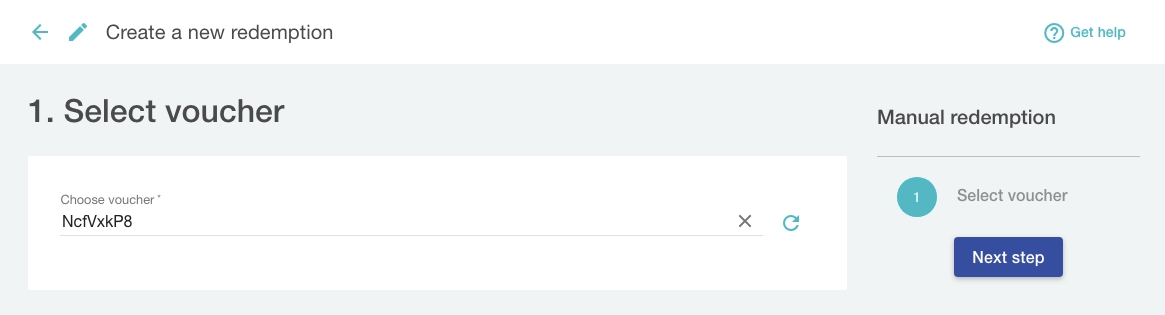
2. Thêm thông tin chi tiết về khách hàng bằng cách chọn tên của họ từ danh sách hoặc thêm mới
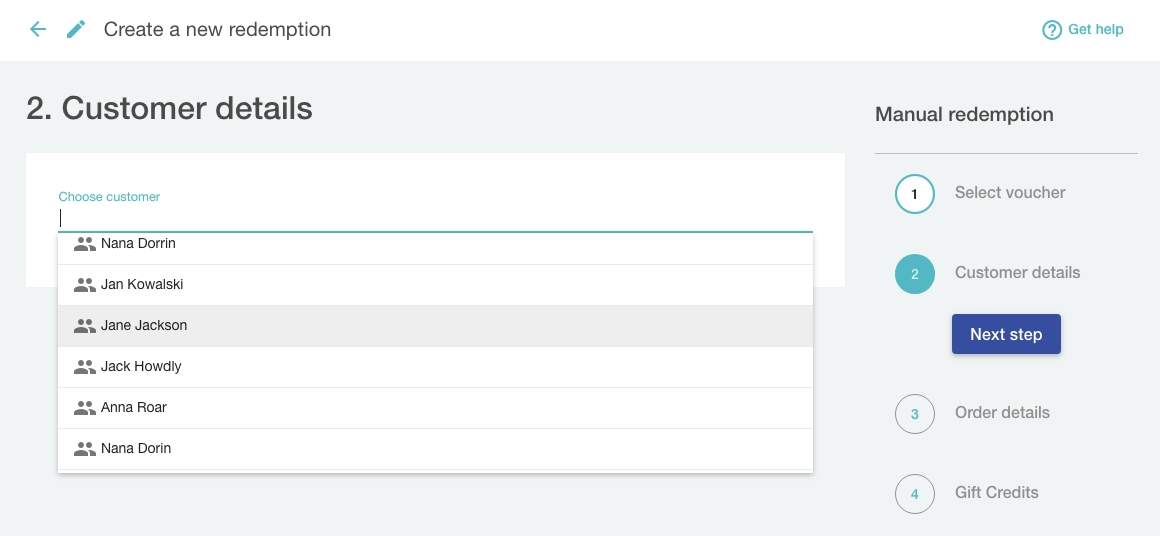
Thêm mới bằng việc nhấn dấu + & nhập thông tin khách hàng
Source ID: Chọn Offline
Name: Tên khách hàng (tiếng Việt không dấu)
Email
Phone

3. Ở phần thứ 3 bạn có thể tùy ý thêm chi tiết đơn hàng, trường hợp thẻ quà tặng thì yêu cầu tổng số tiền đơn hàng.
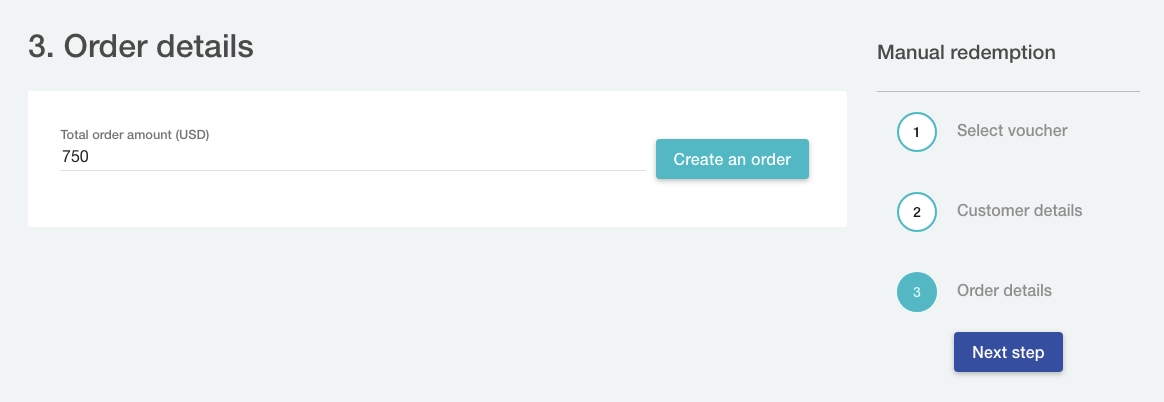
Danh sách các mặt hàng trong đơn đặt hàng là tùy chọn trừ khi mã có đính kèm các quy tắc xác thực dành riêng cho sản phẩm.
Để thêm mặt hàng vào giỏ hàng của khách hàng, hãy chọn Tạo đơn hàng. Tìm sản phẩm (1), xác định số lượng của sản phẩm (2) và chọn Thêm mặt hàng đặt hàng (3).
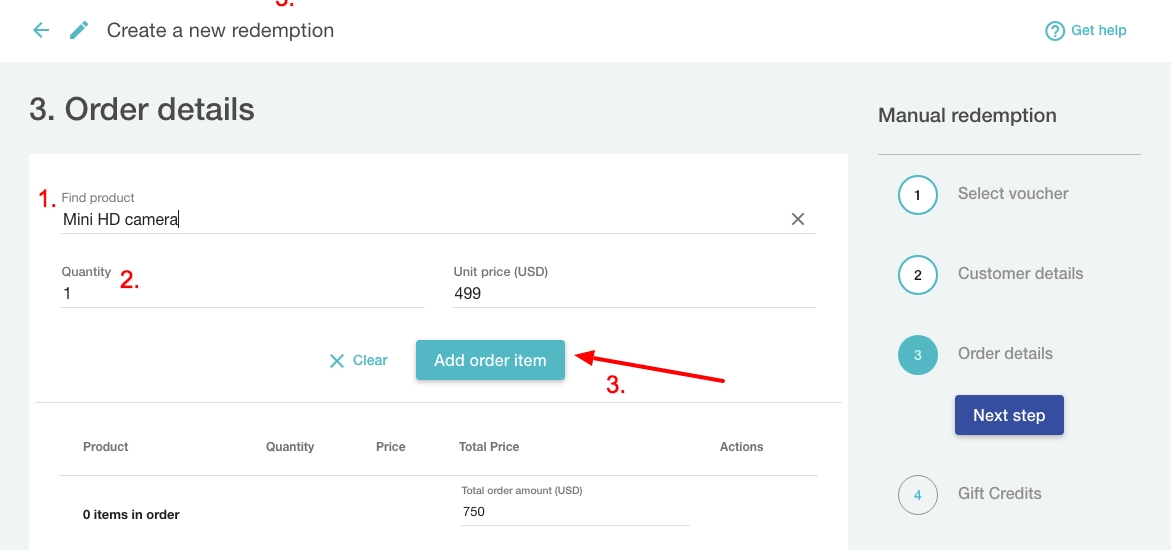
Khi tất cả các mặt hàng đã có trong giỏ hàng, hãy chuyển sang bước Tiếp theo.
5. Nhập metadata (dữ liệu kèm theo) - Tùy chọn
Phần metadata là tùy chọn và cho phép bạn đính kèm các thuộc tính tùy chỉnh vào quy đổi của mình.
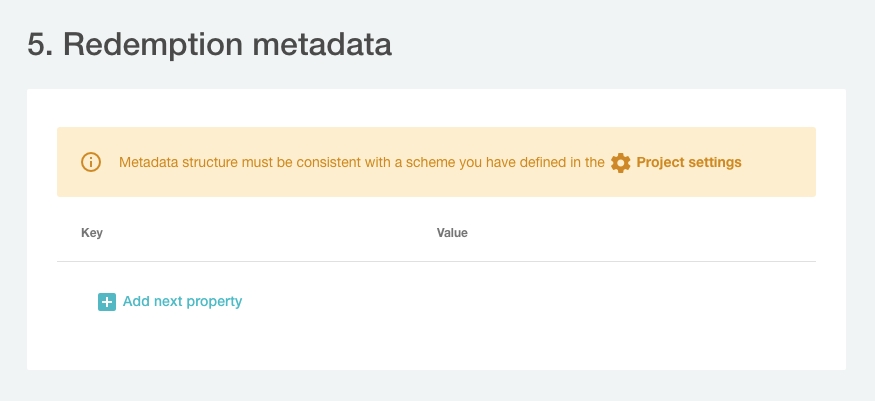
6. Khi đã sẵn sàng, hãy đi tới phần Tóm tắt và đổi mã.
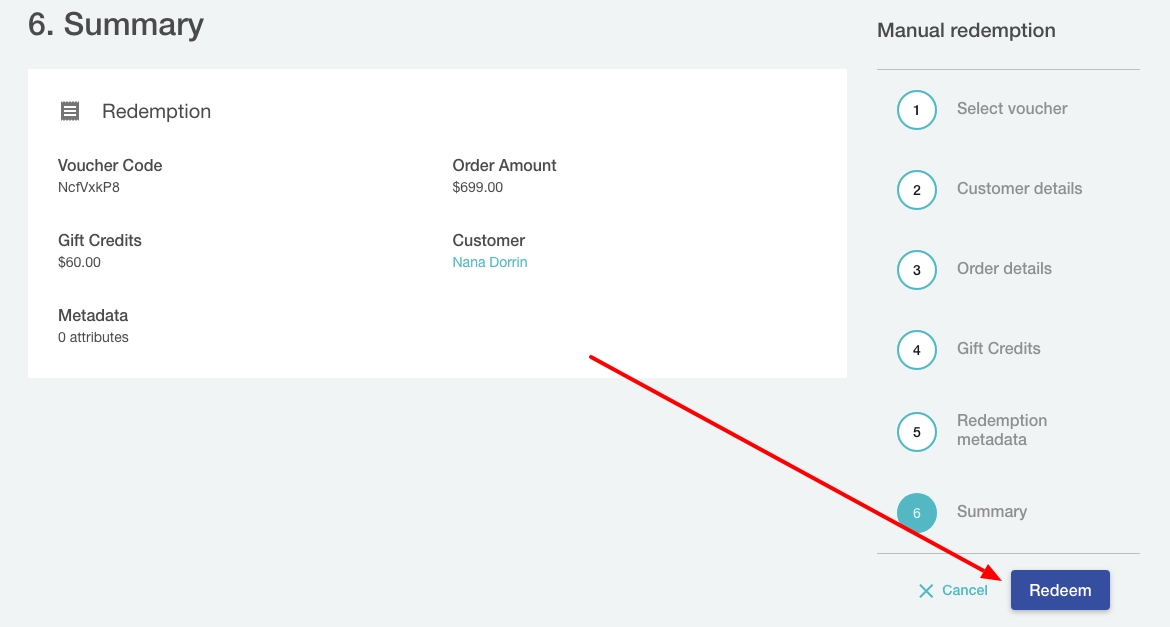
Kết quả và chi tiết quy đổi được ghi chú trong bảng điều khiển của mã (Lịch sử quy đổi)
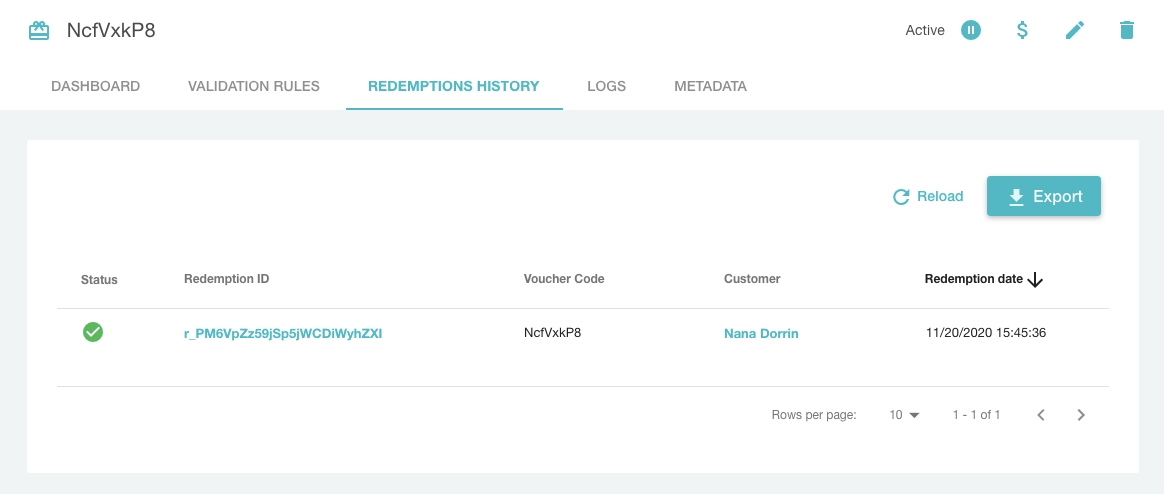
Last updated